 |
Мы все знаем, как неудобно включать и отключать отображение рисунков в Internet Explorer. В вышедшей несколько месяцев назад седьмой версии браузера в этом плане не изменилось ровным счетом ничего: столь нужная галочка все так же глубоко спрятана в окне настроек. К счастью, в последних версиях Opera эти же действия могут осуществляться одним кликом мыши – кнопку для управления показом рисунков можно вынести на панель инструментов браузера.
Соответствующий плагин для Firefox носит название ImgLikeOpera. (Загрузить его можно отсюда.) Установив это расширение, пользователь может выбрать один из четырех режимов показа картинок для каждой вкладки:
- не загружать изображения;
- загружать только изображения из кеша;
- загружать изображения только с текущего сайта;
- загружать все изображения.
Помимо этого можно загрузить отдельные картинки, выбрав соответствующий пункт контекстного меню или нажав правую кнопку мыши с зажатой клавишей Ctrl. Расширение позволяет включать принудительное кеширование изображений на срок от пяти минут до трех месяцев. Для задания масок URL изображений также могут использоваться фильтры, которые подразделяются на два типа: простые фильтры (например, "/redir.php?url=example.com") и фильтры на основе регулярных выражений (например, "/banner|announce/"). Для каждого фильтра можно задавать один из четырех упомянутых выше режимов показа картинок.
Блокируем рекламу с помощью Adblock Plus
Одним из самых полезных расширений Firefox является Adblock Plus. (Его можно загрузить отсюда.) Это расширение позволяет отключить показ рекламных баннеров и флеш-анимации. Как и в ImgLikeOpera, для указания адресов, рекламу с которых необходимо заблокировать, используются фильтры. В окне настроек расширения можно активировать или отключить каждый фильтр и отредактировать его настройки. Там же для каждого из фильтров отображается количество заблокированных баннеров.
Можно создавать фильтры самостоятельно – для этого в контекстном меню нужно выбрать пункт "Adblock Plus: заблокировать изображение..." и добавить новый фильтр в список фильтров или использовать одну из подписок, например EasyList. Подписка представляет собой регулярно обновляемый список фильтров (как простых, так и на основе регулярных выражений). (Список фильтров подписки EasyList приведен здесь.)
Отметим, что пользователь также может создать белый список сайтов, изображения с которых не будут блокироваться.
FireFTP – очень удобный и функциональный клиент FTP
Следующий плагин, который мы рассмотрим, представляет собой очень удобный и функциональный клиент FTP. Расширение FireFTP (загрузить его можно отсюда) ни в чем не уступает привычному клиенту FTP в программе Total Commander: тот же удобный двухпанельный интерфейс, возможность создавать учетные записи с настройками для различных соединений, можно даже синхронизировать локальный и удаленный каталоги!
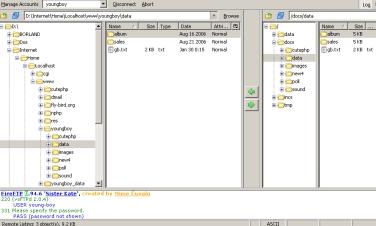 |
| Расширение FireFTP |
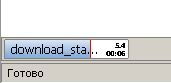 |
| Расширение Download Statusbar |
Используемый в Firefox менеджер загрузок (его окошко можно увидеть, нажав комбинацию клавиш
Если же возникло желание загрузить файл с помощью любимого менеджера закачек, это тоже не проблема. Расширение FlashGot (загрузить его можно отсюда) позволяет загрузить отдельный файл, группу файлов по выбранным ссылкам или все ссылки на странице с помощью внешнего менеджера закачек. На сегодняшний день поддерживается более трех десятков популярных менеджеров загрузки файлов, среди которых FlashGet и ReGet.
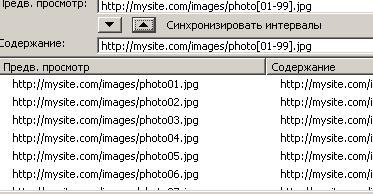 |
| Расширение FlashGot |
Одной из наиболее интересных возможностей плагина является возможность формирования списка загрузки для файлов, имена которых содержат некоторый индекс. Например, если нужно загрузить рисунки с сайта
Подробный обзор расширений Firefox для чтения рассылок RSS приведен в статье «Читаем новости из "огненной лисы». Поэтому не будем сейчас останавливаться на этом и перейдем к последнему на сегодня плагину.
Расширение Performancing (загрузить его можно отсюда) представляет собой очень удобный текстовый редактор для размещения записей в большинстве популярных блогов. Среди них Wordpress.com, TypePad, LiveJournal и MSN Spaces.
Для начала необходимо создать аккаунт для нужного блога. Для этого запустите мастер создания аккаунта (вкладка "Blogs – Launch Account Wizard"). В первом окошке мастера введите адрес сайта блога, например
Performancing: блоги не роскошь, а средство общения
Для размещения очередной записи на сайте нажмите кнопку "Publish to: someuser". В блоге появится новая запись. На вкладке Publishing Options можно указать теги для каждой записи и синхронизировать их с закладками Delicious Bookmarks, которые реализуются одноименным плагином для Firefox.
Performancing также предоставляет средства для формирования статистики использования блога и сохраняет историю публикаций.
На этом обзор лучших плагинов для
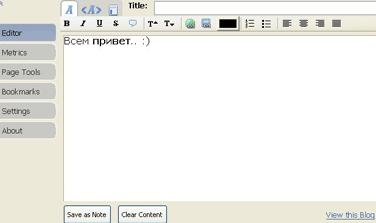
Расширение Performancing
Ссылки по теме
Статья получена: hostinfo.ru











 Противовирусные препараты: за и против
Противовирусные препараты: за и против Добро пожаловать в Армению. Знакомство с Арменией
Добро пожаловать в Армению. Знакомство с Арменией Крыша из сэндвич панелей для индивидуального строительства
Крыша из сэндвич панелей для индивидуального строительства Возможно ли отменить договор купли-продажи квартиры, если он был уже подписан
Возможно ли отменить договор купли-продажи квартиры, если он был уже подписан Как выбрать блеск для губ
Как выбрать блеск для губ Чего боятся мужчины
Чего боятся мужчины Как побороть страх перед неизвестностью
Как побороть страх перед неизвестностью Газон на участке своими руками
Газон на участке своими руками Как правильно стирать шторы
Как правильно стирать шторы Как просто бросить курить
Как просто бросить курить

 - 2000 -
- 2000 -

